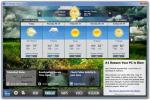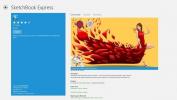ADO SQL konsolė: vykdykite SQL užklausas naudodamiesi MS Access, SQL Server, Oracle ir dar daugiau
Nors Santykinių duomenų bazių valdymo sistemose yra įmontuotos konsolių užklausos iš duomenų bazių įrašų, jie paprastai neleidžia vartotojams atidaryti įvairių rūšių duomenų bazių, kad būtų vykdomos kelios užklausos tuo pačiu metu. Pavyzdžiui, jei dirbate su MS Access, „PostgreSQL“ duomenų baze kartu su „InterBase RDBMS“, ji pasidaro šiek tiek sunku atskirai valdyti duomenų bazes ir ieškoti užklausos, norint atlikti palyginimus ir duomenis analizė. Ko jums tikriausiai reikia, tai programa, siūlanti MDI pagrįstą vartotojo sąsają lentelės duomenims iš įvairių tipų duomenų bazių nustatyti, sujungti ir užklausti.
ADO SQL konsolė yra maža, lengva (užima tik 925 KB disko vietos) „Windows“ programa, leidžianti lengvai naudotis tvarkykite kelias duomenų bazes ir, svarbiausia, paleiskite SQL užklausas, neatidarydami duomenų bazių atskirai. Programa palaiko „MS SQL Server“, „MS Access“, „InterBase“, „Firebird“, „Oracle“ ir daugelį kitų duomenų bazių serverių, kuriuos galima sujungti naudojant „Open Database Connectivity“ (ODBC) tvarkyklę. „ADO SQL Console“ teikia atskirą SQL konsolę kiekvienai sukonfigūruotai duomenų bazei, kad būtų galima vykdyti SQL užklausas nereikia atidaryti jų lentelių sąrašų. Be to, tai leidžia išsaugoti užklausų rezultatus pateikiant visą lentelės formatavimą plačiausiai naudojamais failų formatais, įskaitant CSV, TXT, HTML, RTF, Excel (XLS), BIF ir XML. Tai naudinga tais atvejais, kai reikia greitai importuoti užklausų rezultatus į DBVS, kuri nesiūlo tiesioginio duomenų perkėlimo palaikymo.
„ADO SQL Console“ neapsiriboja vartotojais užmegzti ryšius su duomenų bazės serveriu, nurodydami ryšio eilutę. Galite tiesiog pasirinkti ODBC tvarkyklę iš pateikto sąrašo, pasirinkti šaltinio paskirties kelią ir įvesti prisijungimo duomenis norėdami prisijungti prie reikiamo serverio. Norėdami nurodyti papildomus parametrus, kurių nepalaiko „ADO SQL Console“, įveskite visą ryšio eilutę, susidedančią iš šaltinio, vartotojo vardo ir slaptažodžio, DB pavadinimo ir tipo ir kt.
Norėdami pradėti, paleiskite programą ir iš duomenų bazės meniu spustelėkite Registruoti duomenų bazę. Įveskite DB slapyvardį ir spustelėkite Konfigūruoti, kad pasirinktumėte duomenų bazės serverio ODBC tvarkyklę. Jei reikiama ODBC tvarkyklė nėra sąraše, turite atnaujinti sąrašą iš ODBC duomenų šaltinio administratoriaus, pasiekiamo iš valdymo skydelio, arba rankiniu būdu įtraukti jį į sąrašą. Baigę spustelėkite Pirmyn, norėdami nurodyti DB serverio vartotojo kredencialus.

Skirtuke Ryšys reikia nurodyti visus su duomenų bazės serveriu susijusius parametrus, taip pat vartotojo vardą ir slaptažodį. Skirtuko „Connection“ parametrai skiriasi priklausomai nuo duomenų bazės tipo. Tam gali prireikti ODBC duomenų ryšio eilutės, „Access“ duomenų bazės tiesioginio šaltinio kelio, serverio pavadinimo ir „SQL Server“ duomenų bazės pavadinimo ir pan.

Skirtuke „Advanced“ galite apibrėžti tinklo parametrus, įskaitant apsimetinėjimas ir apsauga lygį ir pakeiskite numatytuosius prieigos leidimus. Visi skirtuke rodoma ryšio su redaguotomis reikšmėmis santrauka, naudinga pridedant režimą, išplėstos ypatybės, ryšio laikas ir pradinis katalogo pavadinimas. Sukonfigūravę nustatymus spustelėkite Gerai, kad pateiktumėte duomenų bazę ADO SQL konsolės konfigūruotų jungčių sąraše. Dabar pasirinkite ryšį ir paspauskite „Prisijungti“, kad užmegztumėte ryšį su duomenų bazės serveriu, o tada įrankių juostoje spustelėkite mygtuką „SQL konsolė“, kad atidarytumėte SQL konsolę. Kiekviename konsolės lange pateikiami SQL, Rezultatų ir žurnalo skirtukai, kad būtų galima vykdyti užklausas, peržiūrėti rezultatus ir rasti klaidas. Galite naršyti tarp konsolių iš lango apačios, kur matysite šiuo metu aktyvių konsolių slapyvardžius.

Rezultato lange yra keletas papildomų parinkčių, kaip eksportuoti lentelės duomenis aukščiau nurodytais formatais ir atsispausdinti esamą lentelės vaizdą. Skirtuke Žurnalas galite patikrinti visas anksčiau įvykdytas SQL užklausas kartu su datos ir laiko žymėmis.
![„Ado SQL“ konsolė 2] „Ado SQL“ konsolė 2]](/f/b2588627916953f30929d5e67712c37a.jpg)
„ADO SQL Console“ leidžia tinkinti išvaizdą ir lentelės duomenų rodinį. Atidarykite nuostatą, norėdami pakeisti tinklelio eilutės spalvą, įjungti alternatyvų eilutės foną, perjungti plokščią stilių ir įjungti / išjungti papildomą paiešką. Redaktoriaus lange yra SQL konsolės su maketu parametrai. Tai leidžia pakeisti numatytąją paraštę, latakų plotį, mėgstamą šeimą, dydį ir spalvą.

Darbas su keliomis duomenų bazių valdymo sistemomis tikrai yra sudėtingas uždavinys, ypač kai reikia pateikti užklausą apie įvairių rūšių lentelės duomenų laukus ir įrašus, kad būtų galima juos analizuoti greta. „ADO SQL Console“ efektyviai išsprendžia lentelių duomenų užklausų iš kelių duomenų bazių serverių problemą. Vienintelis neigiamas dalykas yra tas, kad jame nėra iš anksto apibrėžtų funkcijų ir užklausų formatų, kad būtų galima greitai gauti lentelės duomenis iš duomenų bazių. Tai veikia visose „Windows“ versijose.
Atsisiųskite „ADO SQL Console“
Paieška
Naujausios žinutės
Galima „Windows“ oficiali orų kanalo programa
Orai buvo vienas iš keisčiausių gamtos reiškinių, kuriam 100 proc. ...
Sistemos branduolys yra „Windows“ techninės priežiūros, diagnostikos, atsarginių kopijų kūrimo įrankis
Sistemos branduolys yra tvirta programa, skirta 10 naudingiausių „W...
„SketchBook Express“ yra moderni MS Paint alternatyva
Vakar apėmėme funkcijų turtingą vaizdų redagavimo programą, skirtą ...